기계 번역으로 제공되는 번역입니다. 제공된 번역과 원본 영어의 내용이 상충하는 경우에는 영어 버전이 우선합니다.
Amazon QuickSight 분석에 시각화 추가하기
시각적 객체는 데이터의 그래픽 표현입니다. 분석에서 여러 데이터 세트 및 시각적 객체 유형을 사용하여 광범위한 시각적 객체를 생성할 수 있습니다.
시각적 객체를 만든 뒤 요구 사항에 맞춰 사용자 지정하는 다양한 방식으로 이를 수정할 수 있습니다. 사용 가능한 사용자 지정으로는 시각적 객체 요소로 매핑되는 필드 변경, 시각적 객체 유형 변경, 시각적 객체 데이터 정렬 또는 필터 적용 등이 있습니다.
Amazon QuickSight는 단일 분석에서 최대 50개의 데이터 세트, 단일 시트에서 최대 50개의 시각적 객체, 분석당 20개의 시트 제한을 지원합니다.
시각적 객체는 여러 가지 방법으로 생성할 수 있습니다. 원하는 필드를 선택하고 AutoGraph를 사용해 Amazon QuickSight가 가장 적합한 시각화 유형을 결정하도록 할 수 있습니다. 또는 특정한 시각적 객체 유형을 선택하고 이 객체를 채울 필드를 선택할 수 있습니다. 데이터가 어떤 질문에 대한 답변이 될 수 있는지 잘 모르는 경우 도구 모음에서 추천을 선택하여 Amazon QuickSight에서 제안하는 시각화를 선택할 수 있습니다. 제안된 시각적 객체는 사용자 데이터의 예비 검사를 바탕으로 사용자가 관심을 가질 것이라고 판단한 시각적 객체입니다. AutoGraph에 대한 자세한 내용은 AutoGraph 사용 단원을 참조하십시오.
추가, Add visual(시각적 객체 추가)를 차례로 선택하여 WorkSpace에 시각적 객체를 추가할 수 있습니다. 2018년 6월 21일 이후에 생성된 시각화는 크기가 더 작아져 각 행에 두 개를 표시할 수 있습니다. 시각적 객체의 크기를 조정하고 끌어서 배치를 조정할 수 있습니다.
유용한 시각적 객체를 만들려면 어떤 질문에 답변하려고 하는지를 가능한 한 구체적으로 아는 것이 좋습니다. 해당 질문에 답변할 수 있는 가장 작은 데이터 세트를 사용하는 것도 도움이 됩니다. 그러면 보다 분석하기 쉽고 간단한 시각적 객체를 만들 수 있습니다.
차원 또는 측정값인 필드
시각적 객체 창에서 측정기준 필드는 파란색 아이콘으로, 치수 필드는 주황색 아이콘으로 표시됩니다. Dimensions(차원)는 제품과 같이 항목일 수 있는 텍스트 또는 날짜 필드입니다. 또는 매출 수치에 대한 판매 날짜와 같이 치수와 관련되고 치수를 분할하는 데 사용할 수 있는 속성일 수 있습니다. Measures(치수)는 측정, 비교 및 집계에 사용하는 숫자 값입니다. 일반적으로 차원과 치수 필드를 함께 사용해 시각적 객체를 생성합니다(예: 판매 날짜별(차원) 총 매출(치수)). 여러 시각적 객체 유형 필요한 필드 유형에 대한 자세한 내용은 Amazon QuickSight의 시각화 유형 단원을 참조하십시오. 필드의 치수 또는 차원 설정 변경에 대한 자세한 내용은 필드를 차원 또는 치수로 설정 단원을 참조하십시오.
필드 제한 사항
시각적 객체당 날짜 필드는 하나만 사용할 수 있습니다. 이러한 제한은 모든 시각적 객체에 적용됩니다.
두 개 이상의 차원 필드 모음 또는 시각적 객체에 대한 드롭 타겟에 대해 동일한 필드를 사용할 수 없습니다. 필드 모음 및 드롭 타겟이 예상되는 필드 유형을 나타내는 방식에 대한 자세한 내용은 시각적 객체 필드 컨트롤 사용 단원을 참조하십시오.
필드 검색하기
Fields list(필드 목록) 창에 긴 필드 목록이 있는 경우, 특정 필드를 검색할 수 있습니다. 이를 수행하려면 데이터 창 상단에 있는 검색 아이콘을 선택한 다음, 검색 상자에 검색어를 입력합니다. 이름에 검색어가 포함된 모든 필드가 표시됩니다. 검색은 대/소문자를 구분하며 와일드카드는 사용할 수 없습니다. 검색 상자 오른쪽에 있는 취소 아이콘(X)을 선택하면 뒤로 돌아가 모든 필드가 표시됩니다.
시각화 추가하기
새 시각적 객체를 생성하려면 다음 절차에 따르십시오.
새로운 시각화 생성하기
-
QuickSight 콘솔
을 엽니다. -
Amazon QuickSight 시작 페이지에서 시각화를 추가할 분석을 선택합니다.
-
분석 페이지에서 데이터 창의 상단에 있는 데이터세트 목록에서 사용하려는 데이터세트를 선택합니다. 자세한 내용은 분석에 데이터 세트 추가 단원을 참조하십시오.
-
시각화 창을 열고 추가를 선택한 다음 시각적 객체 추가를 선택합니다.
새로운 빈 시각적 객체가 생성되고 포커스를 받습니다.
-
다음 옵션 중 하나를 사용하십시오.
-
왼쪽의 데이터 창에서 사용할 필드를 선택합니다. 필드 목록이 보이지 않는 경우 시각화를 선택하여 표시합니다. Amazon QuickSight에서 선택한 데이터와 가장 호환된다고 판단되는 시각화 유형을 사용하여 시각화를 생성합니다.
-
추가 버튼 옆의 드롭다운 화살표를 선택하여 시각적 객체 유형을 선택합니다. 시각적 객체가 생성된 후 채우려는 필드를 선택합니다.
-
Visual types(시각적 유형) 창에서 시각적 유형의 아이콘을 선택합니다.
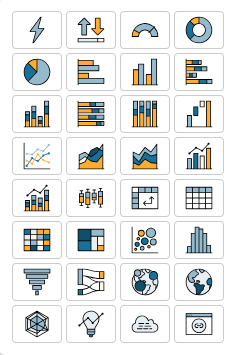
필드 모음에 시각화된 필드가 표시됩니다.

-
데이터 창에서 사용하려는 필드를 적절한 필드 모음으로 드래그합니다. 일반적으로, 타겟 필드 모음의 색으로 표시된 차원 또는 치수 필드를 사용하게 됩니다. [Value] 필드 모음을 채우기 위해 차원 필드를 사용하도록 선택한 경우, [Count] 집계 함수가 자동으로 차원 필드에 적용되어 숫자 값을 생성합니다.
Amazon QuickSight에서 사용자가 선택한 시각화 유형을 사용하여 시각화를 만듭니다.
-
-
제안을 사용하여 시각적 객체를 만듭니다.
도구 모음에서 Suggested(제안)를 선택한 다음 제안된 시각적 객체를 선택합니다.
-